Sicheres Homebanking mit com!-Fox
com!-Fox auf dem USB-Stick
von Charles Glimm - 14.05.2012
Mit dem USB-Installer läuft das Einrichten eines portablen com!-Fox auf einem USB-Stick in wenigen Schritten ab. Die dazu notwendigen Dateien laden Sie hier herunter.
Sie haben die Wahl zwischen zwei Versionen: Entweder richten Sie eine Version ohne Speicherfähigkeiten ein, die ebenso änderungsresistent wie das Live-System von DVD ist. Oder Sie entscheiden sich für eine erweiterbare Installation, mit der Sie Lesezeichen, Passwörter und Zugangsdaten dauerhaft speichern können.
com!-Fox installieren
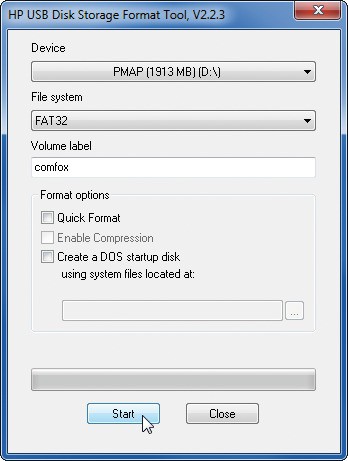
HP USB Disk Storage Format Tool: Das Tool wird von HP nicht mehr angeboten, ist aber die einfachste Lösung, um USB-Sticks bootfähig zu machen.
Um einen USB-Stick bootfähig zu machen, benutzen Sie das HP USB Disk Storage Format Tool. Nach dem Download klicken Sie mit der rechten Maustaste auf die Datei und wählen dann „Als Administrator ausführen“. Das Tool zeigt den Stick unter „Device“ an, andernfalls wählen Sie ihn dort aus. Stellen Sie als Dateisystem „FAT32“ ein und beginnen Sie die Formatierung mit „Start“.
Anschließend installieren Sie das Banking-System. Dazu benötigen Sie das Programm com!-Fox.exe und die Installationsdatei com!-Fox.iso . Beide Dateien kopieren Sie in einen Ordner auf der Festplatte. Schließen Sie den Stick an und starten Sie die Datei „com!-Fox.exe“ per Doppelklick. Mit „Weiter“ gelangen Sie zur Komponentenauswahl. Wenn Sie auf das Speichern von Links und Einstellungen verzichten wollen, dann entfernen Sie das Häkchen vor „com!-Fox Speicheroption“.
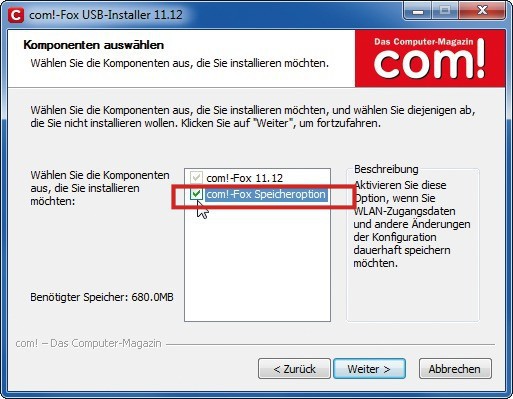
Mit Speicheroption: com!-Fox lässt sich auf dem Stick auch so einsetzen, dass Sie später Lesezeichen, Einstellungen und Passwörter speichern können.
Booten vom Stick
Um com!-Fox vom USB-Stick zu booten, stecken Sie den Stick an und starten den Rechner neu. Aktivieren Sie das Boot-Menü, indem Sie während des Bootens die Taste [F8] oder [Esc] drücken. Wählen Sie aus dem Menü dann Ihren USB-Stick aus. Bei einem Computer ohne Boot-Menü ändern Sie die Boot-Reihenfolge im BIOS. Wird der Stick hier nicht zur Auswahl angeboten, ändern Sie zunächst die Reihenfolge der verfügbaren Boot-Medien im Bereich „Hard Disks“ oder „Removable Disks“.
Der Boot-Vorgang spielt sich nun wie beim Start von der DVD ab. Nach der Startauswahl wird der Bildschirm kurz grau, dann sehen Sie die Meldung „Starte com!-Fox 11.12“. Blinkende Punkte teilen mit, dass der PC nicht abgestürzt ist, sondern lädt. Anschließend meldet sich der Desktop von com!-Fox mit den Programmsymbolen zum Starten von Firefox und Keepass auf der linken Seite.
Die Bedienung unterscheidet sich zunächst nicht vom Vorgehen in der DVD-Variante, die der Abschnitt com!-Fox nutzen.